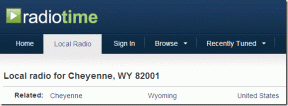Android'de Tarayıcı Geçmişi Nasıl Silinir
Çeşitli / / November 28, 2021
Modern çağda ve çağda, uzaktan teknoloji ürünü olarak adlandırılabilecek her üründe neredeyse her şey (bilerek veya bilmeyerek) kurtarılıyor. Buna kişilerimiz, özel mesajlarımız ve e-postalarımız, belgelerimiz, resimlerimiz vb. dahildir.
Farkında olabileceğiniz gibi, web tarayıcınızı her başlattığınızda ve bir şey aradığınızda, günlüğe kaydedilir ve tarayıcının geçmişine kaydedilir. Kaydedilen makbuzlar, sitelerin hızlı bir şekilde tekrar yüklenmesine yardımcı oldukları için genellikle yararlıdır, ancak birinin tarama verilerini temizlemek isteyebileceği (veya hatta gerek duyduğu) bazı durumlar vardır.
Bugün, bu makalede, Android telefonunuzdaki tarayıcı geçmişinizi ve verilerinizi neden silmeyi düşünmeniz gerektiği konusunu ele alacağız.
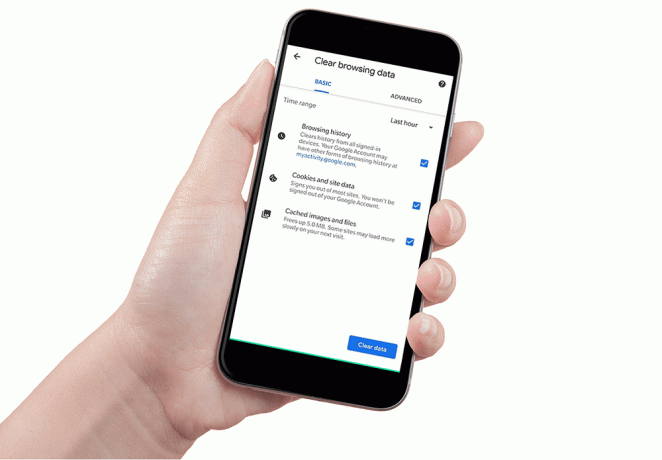
Tarayıcı Geçmişini Neden Silmelisiniz?
Ama önce, tarayıcı geçmişi nedir ve neden yine de saklanıyor?
Çevrimiçi yaptığınız her şey tarayıcı geçmişinizin bir parçasıdır, ancak daha spesifik olmak gerekirse, bir kullanıcının ziyaret ettiği tüm web sayfalarının yanı sıra ziyaretle ilgili tüm verilerin listesidir. Web tarayıcı geçmişini depolamak, kişinin genel çevrimiçi deneyimini iyileştirmeye yardımcı olur. Bu siteleri tekrar ziyaret etmeyi daha yumuşak, daha hızlı ve daha kolay hale getirir.
Web sayfası geçmişinin yanı sıra, saklanan çerezler ve önbellekler gibi birkaç öğe daha vardır. Çerezler, internette yaptığınız her şeyi izlemenize yardımcı olur, bu da gezinmeyi daha hızlı ve daha kişisel hale getirir, ancak bazen sizi biraz rahatsız edebilir. Mağazalarla ilgili birçok veri aleyhinize kullanılabilir; Bir örnek, on beş gün sonra Facebook beslememde beni takip eden Amazon'da kontrol ettiğim bir çift kırmızı koşu ayakkabısı.
Önbellekler, web sayfalarının daha hızlı yüklenmesini sağlar, ancak aynı zamanda yavaş yavaş gereksiz dosyalarla dolduğundan uzun vadede cihazınızda çok yer kaplar. Hesap şifreleri gibi bilgilerin kamuya açık sistemlerde saklanması, sizden sonra sistemi kullanan herkes ve herkes hesaplarınıza kolayca erişip bunlardan faydalanabileceğinden sorunludur.
Tarayıcı geçmişini silmek, nasıl yaptığınıza bağlı olarak çevrimiçi etkinliğiniz üzerinde sıfır ila büyük bir etkiye sahip olabilir. Başka birinin sisteminde gezinmek, insanların gizliliğinizi ihlal etmesine yardımcı olur ve yargıya davetiye çıkarır; bu, özellikle yalnız bir Cuma akşamı kız kardeşinizin dizüstü bilgisayarını kullanan genç bir çocuksanız önemlidir.
Ek olarak, tarama geçmişiniz internette ne yaptığınızı, nasıl yaptığınızı ve ne kadar süreyle yaptığınızı içeren bir çevrimiçi profil oluşturmanıza yardımcı olurken; Arada bir temizlemek, aslında sıfırlama düğmesine basıp internette yeniden başlamak gibidir.
İçindekiler
- Android'de Tarayıcı Geçmişi Nasıl Silinir
- 1. Google Chrome'da Tarayıcı Geçmişini Temizleme
- 2. Firefox'ta Tarayıcı Geçmişini Sil
- 3. Opera'da Tarayıcı Geçmişini Temizleme
- Profesyonel İpucu: Gizli Modu veya Özel Taramayı Kullanın
Android'de Tarayıcı Geçmişi Nasıl Silinir
Android kullanıcıları için çok sayıda tarayıcı seçeneği mevcut olsa da, çoğu aynı üçüne, yani Google Chrome, Opera ve Firefox'a bağlı kalıyor. Üçü arasında, Chrome evrensel olarak kullanılır ve çoğu Android cihazı için varsayılan olduğu için uzun bir atışla en popüler olanıdır. Ancak tarayıcı geçmişini ve ilişkili verileri silme prosedürü, platformdaki tüm tarayıcılarda aynı kalır.
1. Google Chrome'da Tarayıcı Geçmişini Temizleme
1. Android cihazınızın kilidini açın, uygulama çekmecenizi açmak için yukarı kaydırın ve Google Chrome'u arayın. Bulunduğunda, açmak için uygulama simgesine tıklayın.
2. Ardından, üzerine dokunun sağ üst köşede bulunan üç dikey nokta uygulama penceresinin
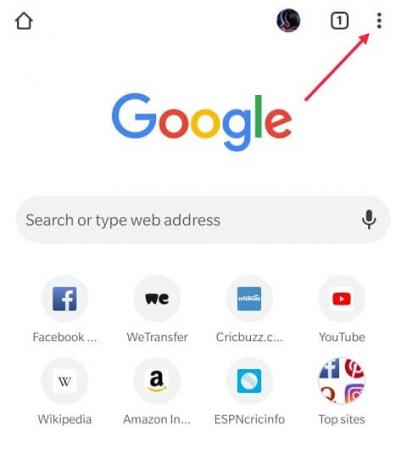
3. Aşağıdaki açılır menüden, "Ayarlar" Devam etmek için.
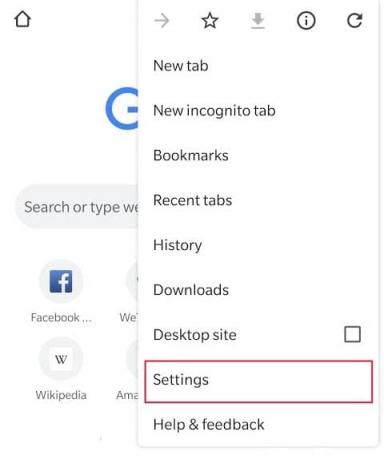
4. Bulmak için Ayarlar menüsünü aşağı kaydırın "Mahremiyet" Gelişmiş ayarlar etiketinin altında ve üzerine tıklayın.
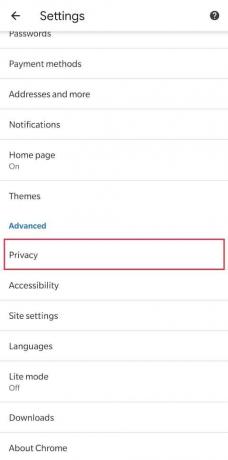
5. Burada, üzerine dokunun "Tarama verilerini temizle" devam etmek.

6. Son bir saat, bir gün, bir hafta veya sonsuza kadar kayıtlı tarama faaliyetinizin başlangıcından bu yana değişen verileri silebilirsiniz!
Bunu yapmak için, sağdaki oka tıklayın "Zaman aralığı"

Tüm kutuları işaretlemeden önce, menüdeki temel ayarlar hakkında sizi yeniden eğitelim:
- Arama geçmişi kullanıcının ziyaret ettiği web sayfalarının yanı sıra sayfa başlığı ve ziyaret zamanı gibi verilerin bir listesidir. Daha önce ziyaret ettiğiniz bir siteyi kolayca bulmanıza yardımcı olur. Ara sınavlarınız sırasında bir konu hakkında gerçekten yararlı bir web sitesi bulduğunuzu, bunu geçmişinizde kolayca bulabileceğinizi ve finalleriniz sırasında (geçmişinizi temizlemediyseniz) ona başvurabileceğinizi hayal edin.
- Tarayıcı Çerezleri arama deneyiminiz için sağlığınızdan daha faydalıdır. Tarayıcınız tarafından sisteminizde depolanan küçük dosyalardır. Adlarınız, adresleriniz, şifreleriniz ve kredi kartı numaralarınız gibi ciddi bilgileri sabah saat 2'de alışveriş sepetinize koyduğunuz her şeye saklayabilirler. Kurabiye genellikle yararlıdır ve "Kötü Amaçlı" oldukları durumlar dışında deneyiminizi geliştirir. Kötü amaçlı çerezler, adlarından da anlaşılacağı gibi zarar verme amaçlı olabilir, çevrimiçi etkinliğinizi depolamak ve izlemek için kullanılabilir. Yeterli bilgi olduğunda, bu veriler reklam şirketlerine satılmaktadır.
- bir önbellek web sitesi verilerinin depolandığı geçici bir depolama alanıdır. Bunlar, HTML dosyalarından video küçük resimlerine kadar her şeyi içerir. Bunlar azaltmak Bant genişliği bu, web sayfasını yüklemek için harcanan enerjiye benzer ve özellikle yavaş veya sınırlı bir internet bağlantınız olduğunda faydalıdır.
Hadi hakkında konuşalım Gelişmiş Ayarlar Temel ayarların hemen sağında bulunur. Bunlar, yukarıda bahsedilen üç tanesinin yanı sıra çok karmaşık olmayan ancak eşit derecede önemli olan birkaç tanesini içerir:

- Kayıtlı Şifreler tüm kullanıcı adlarının listesi ve tarayıcıda kayıtlı şifreler. Tüm web siteleri için aynı şifreye ve kullanıcı adına sahip değilseniz (ki buna kesinlikle karşıyız) ve hepsini hatırlayacak hafızanız yoksa, tarayıcı bunu sizin için yapar. Sık ziyaret edilen siteler için son derece faydalıdır, ancak yalnızca ilk 30 günlük ücretsiz deneme programı için katıldığınız ve unuttuğunuz site için değil.
- Otomatik Doldurma Formu on ikinci başvuru formunuza dördüncü kez ev adresinizi yazmamanıza yardımcı olur. Çalıştığınız yer gibi halka açık bir bilgisayar kullanıyorsanız, bu bilgilere herkes erişebilir ve kötüye kullanılabilir.
- site ayarları bir web sitesi tarafından konumunuza, kameranıza, mikrofonunuza ve daha fazlasına erişmek için yapılan isteklere verilen yanıtlardır. Örneğin, Facebook'un platformda resim yayınlamak için galerinize erişmesine izin verirseniz. Bunu silmek, tüm ayarları varsayılan ayarlara sıfırlar.
7. Neyi sileceğinize karar verdikten sonra, ekranınızın alt kısmında yazan mavi düğmeye basın. "Net veriler".
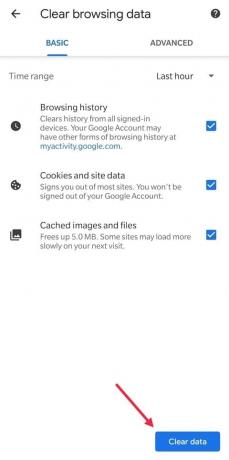
8. Kararınızı tekrar onaylamanızı isteyen bir açılır pencere belirecek, düğmesine basın. "Açık", bir süre bekleyin ve gitmeye hazırsınız!

2. Firefox'ta Tarayıcı Geçmişini Sil
1. Bulun ve açın Firefox Tarayıcı telefonunda.
2. üzerine dokunun üç dikey nokta sağ üst köşede bulunur.
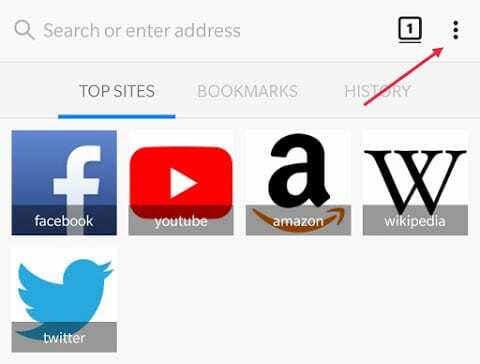
3. Seçme "Ayarlar” açılır menüden.
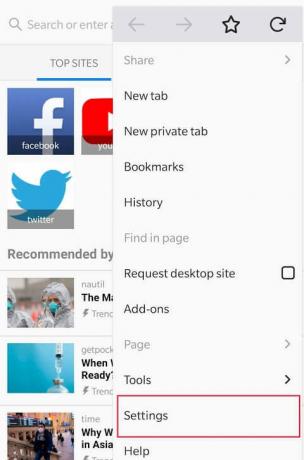
4. Ayar menüsünden, öğesini seçin. "Mahremiyet" ilerlemek için.

5. yanında bulunan kutucuğu işaretleyin “Çıkışta özel verileri temizle”.
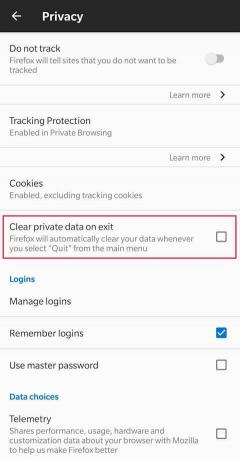
6. Kutu işaretlendiğinde, hangi verilerin temizleneceğini seçmenizi isteyen bir açılır menü açılır.
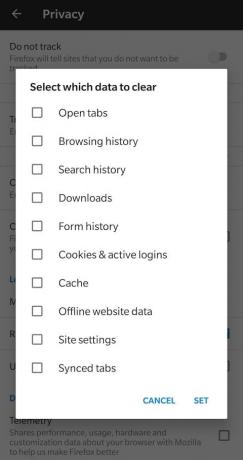
Delirmeden ve tüm kutuları kontrol etmeden önce, ne anlama geldiklerini hızlıca öğrenelim.
- Kontrol etmek Sekmeleri Aç tarayıcıda açık olan tüm sekmeleri kapatır.
- Tarayıcı geçmişi geçmişte ziyaret edilen tüm web sitelerinin bir listesidir.
- Arama geçmişi arama önerileri kutusundan tek tek arama girişlerini kaldırır ve önerilerinizi karıştırmaz. Örneğin, "P-O" yazdığınızda patlamış mısır veya şiir gibi zararsız şeylerle karşılaşırsınız.
- İndirilenler tarayıcıdan indirdiğiniz tüm dosyaların listesidir.
- Form Geçmişi veriler, çevrimiçi formların hızlı ve otomatik olarak doldurulmasına yardımcı olur. Adres, telefon numaraları, isimler vb.
- Çerezler ve Önbellek daha önce açıklananlarla aynıdır.
- Çevrimdışı Web Sitesi Verileri Bilgisayarda depolanan ve internet olmadığında bile gezinmeye izin veren web sitelerinin dosyalarıdır.
- site ayarları web sitesine verilen izinlerdir. Bunlar, bir web sitesinin kameranıza, mikrofonunuza veya konumunuza erişmesine izin verilmesini ve bunların silinmesini içerir.
- Senkronize Sekmeler Firefox'ta diğer cihazlarda açılan sekmelerdir. Örneğin: telefonunuzda birkaç sekme açarsanız, bunları bilgisayarınızda senkronize edilmiş sekmeler aracılığıyla görebilirsiniz.
7. Seçimlerinizden emin olduktan sonra üzerine tıklayın. "Ayarlamak".
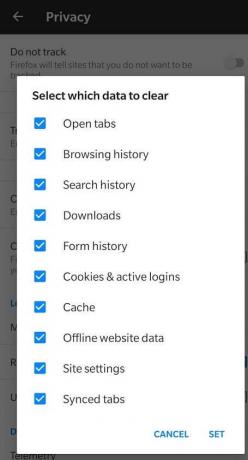
Ana menüye dönün ve uygulamadan çıkın. Çıktığınızda, silmeyi seçtiğiniz tüm veriler silinecektir.
3. Opera'da Tarayıcı Geçmişini Temizleme
1. Aç Opera Uygulaması.
2. üzerine dokunun kırmızı “O” Opera simgesi sağ altta bulunur.
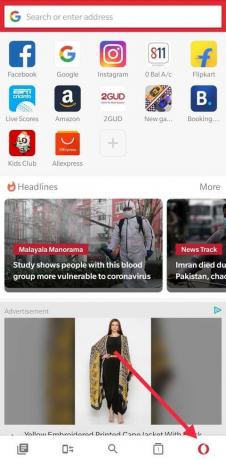
3. Açılır menüden, "Ayarlar" dişli simgesine basarak.
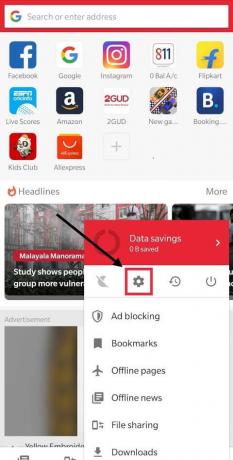
4. seç “Tarama verilerini temizle…” Genel bölümünde bulunan seçenek.
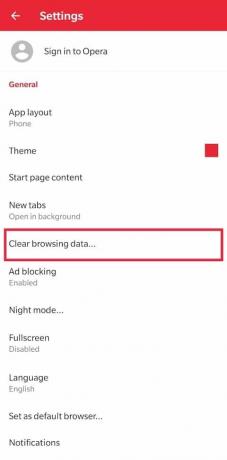
5. A Açılır menü Firefox'takine benzer şekilde, silinecek veri türünü soran açılır. Menü, kayıtlı şifreler, tarama geçmişi ve tanımlama bilgileri gibi öğeleri içerir; bunların hepsi daha önce açıklanmıştır. İhtiyaçlarınıza ve gereksinimlerinize bağlı olarak seçiminizi yapın ve uygun kutuları işaretleyin.
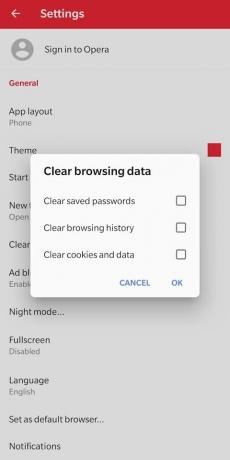
6. Kararınızı verdiğinizde, düğmesine basın. "TAMAM" Tüm tarayıcı verilerinizi silmek için
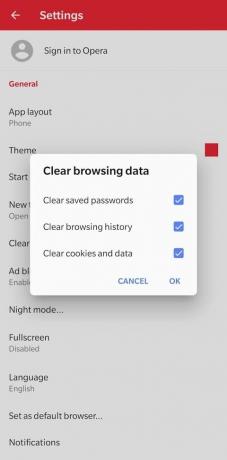
Profesyonel İpucu: Gizli Modu veya Özel Taramayı Kullanın
Gerek tarayıcınızı özel tarama modunda açın tarayıcının ana oturumundan ve kullanıcı verilerinden izole edilmiş geçici bir oturum oluşturur. Burada geçmiş kaydedilmez ve oturumla ilişkili veriler, örneğin çerezler ve önbellek, oturum bittiğinde silinir.
İstenmeyen içeriği (yetişkinlere uygun web siteleri) geçmişinizden gizlemenin daha popüler kullanımının yanı sıra, daha pratik bir kullanıma da sahiptir (sizin olmayan sistemleri kullanmak gibi). Hesabınıza başka birinin sisteminden giriş yaptığınızda, yanlışlıkla bilgilerinizi oraya kaydetme veya bir web sitesinde yeni ziyaretçi ve arama algoritmasını etkileyen çerezlerden kaçının (çerezlerden kaçınmak, seyahat biletleri rezervasyonu yaparken son derece yararlıdır ve oteller).
Gizli modu açmak, 2 adımlı basit bir işlemdir ve uzun vadede çok faydalıdır:
1. Chrome Tarayıcıda, üzerine dokunun. üç dikey nokta sağ üstte bulunur.

2. Açılır menüden, “Yeni Gizli Sekme”.
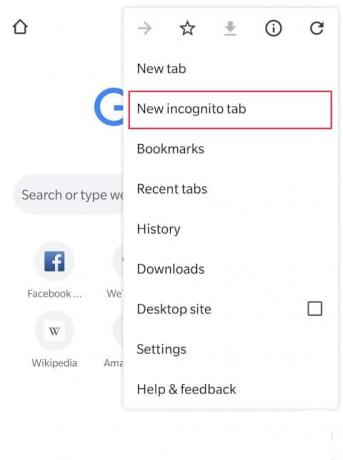
Viyola! Artık tüm çevrimiçi etkinliğiniz meraklı gözlerden gizleniyor ve Gizli Modu kullanarak her seferinde yeniden başlayabilirsiniz.
(Bir uyarı: Göz atma etkinliğiniz, gizli modda olduğu için tamamen görünmez ve gizli değildir. diğer web siteleri veya İnternet Servis Sağlayıcıları (ISS) tarafından izlenebilir, ancak ortalama bir meraklı değil joe.)
Tavsiye edilen:
- Web Tarayıcıyı Her Zaman Varsayılan Olarak Özel Tarama Modunda Başlatın
- Android'de Gizli Mod Nasıl Kullanılır
- Google Play Müzik'in Çökmeye Devam Etmesini Düzeltin
İşte bu, umarız yukarıdaki kılavuz yardımcı olmuştur ve siz Android cihazınızda tarayıcı geçmişini silin. Ancak bu eğitimle ilgili hala herhangi bir sorunuz varsa, bunları yorum bölümünde sormaktan çekinmeyin.